Symbol
Beschreibung
Das Plugin ermöglicht das Umgehen von kollidierenden Elementen mit MEP-Systemen. Dazu müssen zunächst die zu umgehenden Elemente (Elemente, die umgangen werden sollen) ausgewählt werden und anschließend einfach die Elemente im Modell, die gebogen werden sollen.
Verwendung
Das Plugin verfügt über zwei Betriebsmodi Standard und Nach den Vorlagen, von denen jeder eine eigene Registerkarte hat. Das Pluginfenster öffnet sich über allen Fenstern und blockiert Revit nicht, sodass bequem gearbeitet werden kann, ohne das Plugin erneut zu starten.
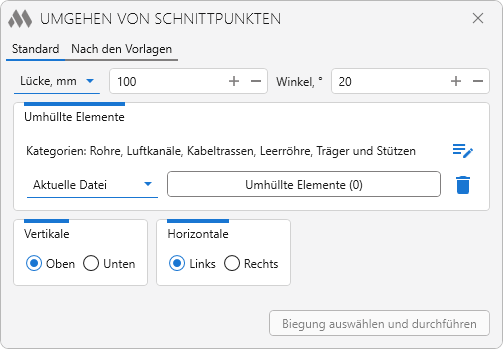
Vor dem Erstellen der Umgehung müssen Voreinstellungen mit den folgenden Werkzeugen festgelegt werden:
- Versatz einstellen – legt den Versatz relativ zur Achse oder zur äußeren Kante des zu umgehenden Elements in Millimetern fest.
- Winkel, ° – legt den Winkel des zu biegenden Elements fest.
Darunter erfolgt die Einstellung der Kategorien der zu umgehenden Elemente. Beim Klicken auf  öffnet sich ein Auswahlfenster, in dem die gewünschten Kategorien ausgewählt werden müssen.
öffnet sich ein Auswahlfenster, in dem die gewünschten Kategorien ausgewählt werden müssen.
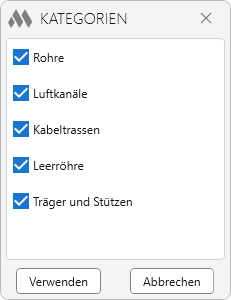
Anschließend werden die zu umgehenden Elemente ausgewählt. Es wird angeboten, aus der Dropdown-Liste zu wählen, ob sich die zu umgehenden Elemente in den aktuellen oder in verknüpften Dateien befinden.
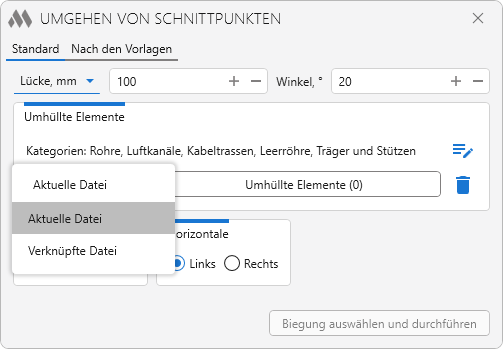
Um die zu umgehenden Elemente auszuwählen, muss die Schaltfläche Zu umgehende Elemente (…) gedrückt werden. Bei jeder Auswahl eines zu umgehenden Elements mit der linken Maustaste oder einem Auswahlrahmen wird es automatisch zur Sammlung der zu umgehenden Elemente hinzugefügt. Auf der Schaltfläche wird die Anzahl der ausgewählten Elemente angezeigt.
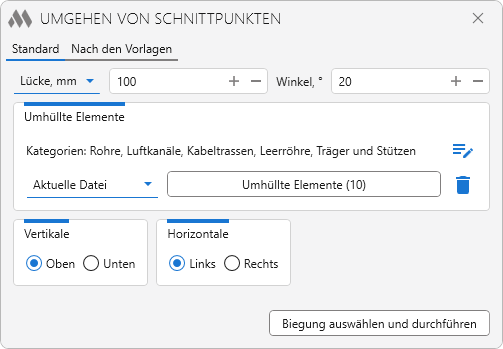
Zum Leeren der Sammlung der zu umgehenden Elemente muss auf  gedrückt werden.
gedrückt werden.
Darunter befinden sich die Werkzeuge zur Steuerung der Biegerichtung, die den Versatz beim Erstellen der Umgehung im Falle einer vertikalen (Oben, Unten) und horizontalen (Links, Rechts) Kollision festlegen.
Wenn die Sammlung der zu umgehenden Elemente nicht leer ist, wird die Schaltfläche Auswählen und Biegung ausführen verfügbar. Nach dem Drücken muss im Modell das Element ausgewählt werden, für das eine Umgehung erstellt werden soll.
Wenn mehrere zu umgehende Elemente und ein Element ausgewählt sind, das alle kreuzt, wird die Umgehung sofort durch alle kollidierenden Elemente erstellt.
Vor der Umgehung:
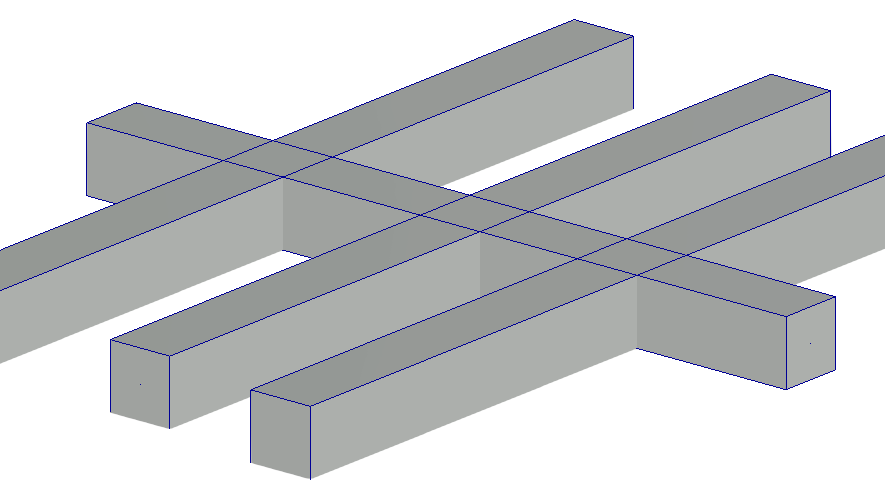
Nach der Umgehung:
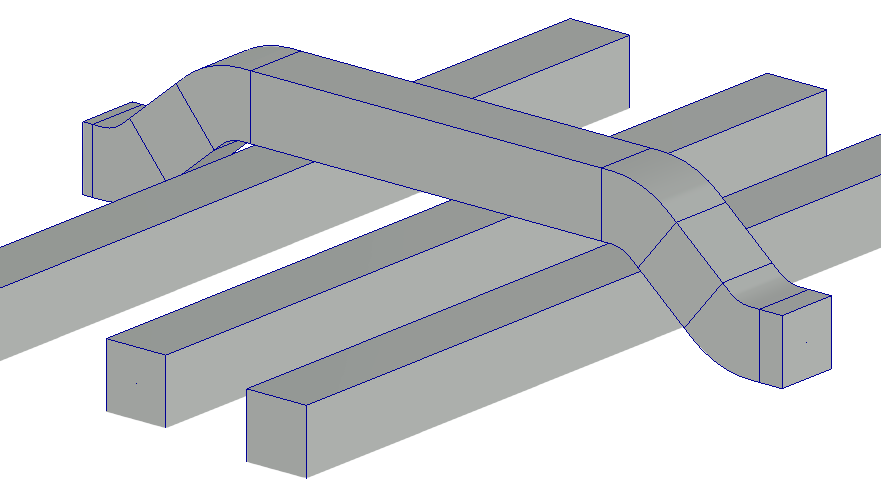
Wenn beim Erstellen der Biegung ein Fehler auftritt (meistens aufgrund inkorrekter Versatz- oder Winkelwerte), wird ein Fenster mit Optionen für das weitere Vorgehen angezeigt:
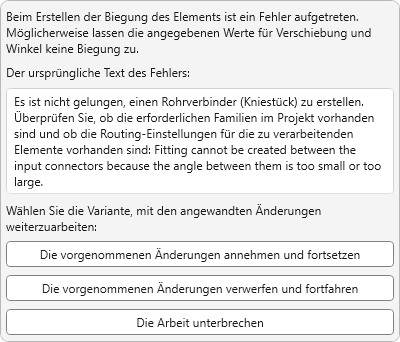
Ermöglicht das Ausführen von Biegungen in großen Mengen für viele Elemente anhand vordefinierter Vorlagen, mit der Möglichkeit zur Filterung nach Kategorien und Parametern.
Der Hauptalgorithmus für die Umgehung ist derselbe wie auf der Registerkarte Standard.
Zu Beginn muss eine neue Vorlagenkonfiguration erstellt werden, indem am Ende der Zeile auf  gedrückt wird. Um eine bestehende Konfiguration zu löschen, muss auf
gedrückt wird. Um eine bestehende Konfiguration zu löschen, muss auf  gedrückt werden.
gedrückt werden.
Die Vorlage stellt ein Fenster mit Regeln dar, in denen die Umgehungseinstellungen festgelegt werden:
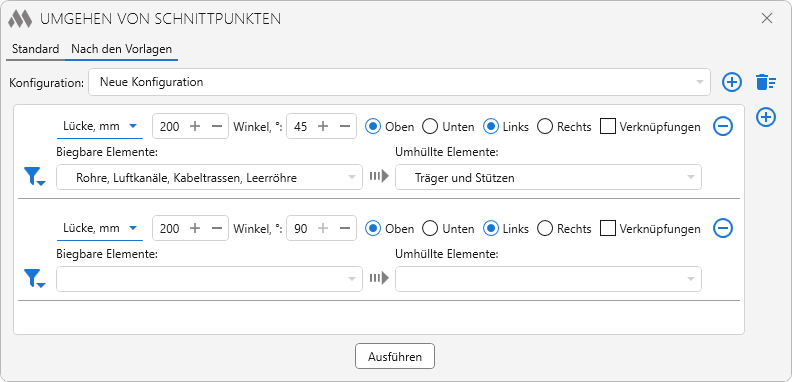
Zum Hinzufügen oder Löschen von Regeln können die Schaltflächen  und
und  verwendet werden.
verwendet werden.
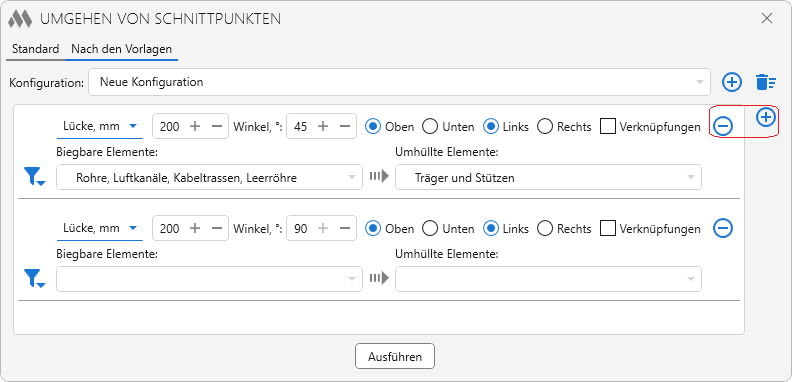
Der obere Teil der Regel stellt das Fenster der Voreinstellungen aus der Registerkarte Standard dar.
Beim Klicken auf die Schaltfläche  besteht die Möglichkeit zur Filterung der biegbaren und der zu umgehenden Elemente nach Parametern und deren Werten.
besteht die Möglichkeit zur Filterung der biegbaren und der zu umgehenden Elemente nach Parametern und deren Werten.
Parameter können durch Drücken der entsprechenden Tasten  und
und  eingegeben oder gelöscht werden.
eingegeben oder gelöscht werden.
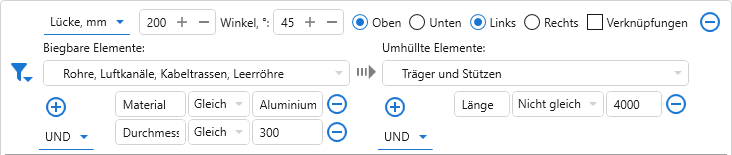
Es gibt auch die Möglichkeit, Filterbedingungen UND oder ODER auszuwählen, wobei gilt:
UND – damit ein Element ausgewählt wird, muss es allen Filtern entsprechen;
ODER – es reicht die Übereinstimmung mit einem der Filter.
Um die Umgehung von Kollisionen auszuführen, muss die Schaltfläche Ausführen gedrückt werden.